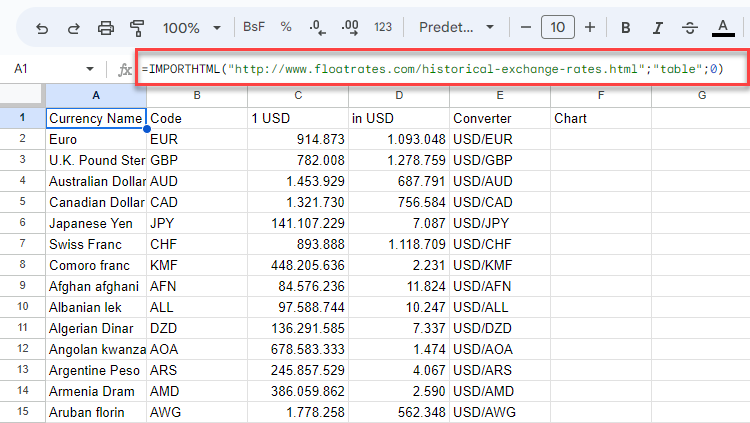Utilizar Diferentes Tipos de Tablas en Excel y Google Sheets
Este tutorial describe diferentes tipos de tablas en Excel y Google Sheets.
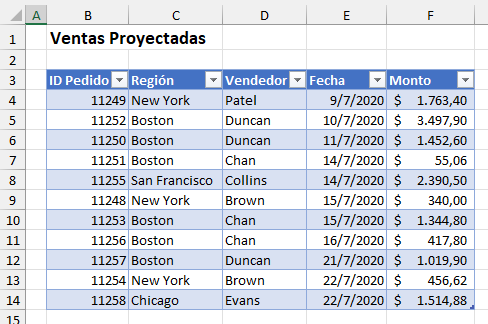
Generalmente, cuando un usuario se refiere a “una tabla de Excel”, está hablando de la función de tabla específica de Excel (véase Cómo crear una tabla de Excel). Pero “tabla” en Excel puede significar diferentes cosas. Puede tratarse de datos sin procesar con campos en filas, o puede ser cualquiera de los tipos que se indican a continuación.
Tablas de Rango
Puedes crear una tabla a partir de un rango de celdas en Excel y, del mismo modo, puedes convertir una tabla en un simple rango de celdas.
- Para crear una tabla a partir de un rango, resalta el rango de celdas con tus datos.
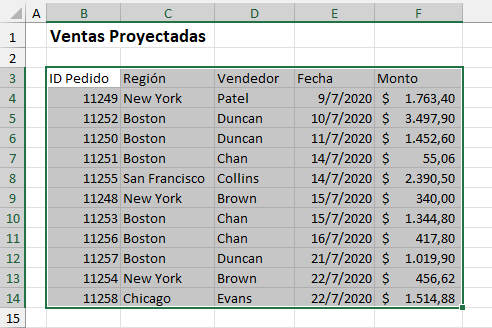
- En la cinta de opciones, vaya a Insertar > Tablas > Tabla.
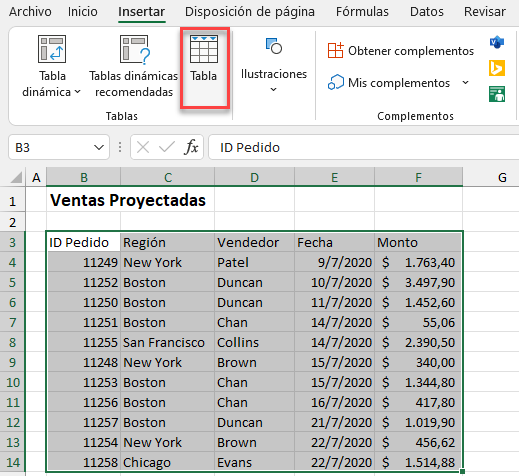
- Sus datos se convierten ahora en una tabla y se formatean con un estilo predeterminado.
- Puede utilizar los botones de filtro situados en la parte superior de cada columna para filtrar los datos, así como la pestaña Diseño de tabla de la Cinta de opciones para dar formato y ajustar la forma en que se muestra la tabla.
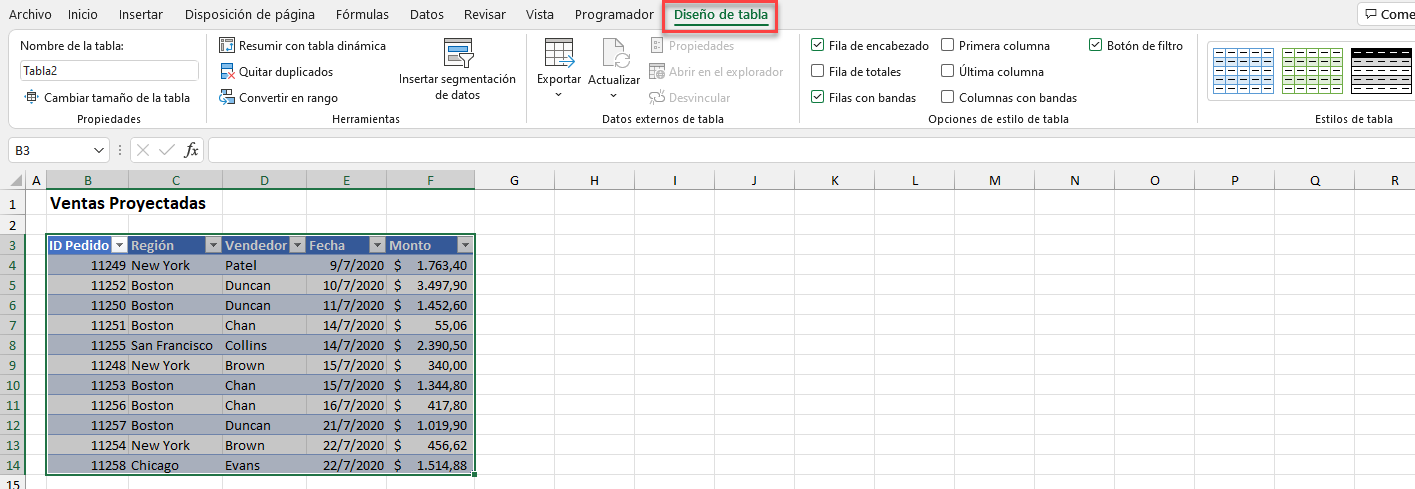
Convertir a Rango
Para volver a convertir los datos en un rango, en la cinta de opciones, vaya a Diseño de tabla > Herramientas > Convertir en rango.
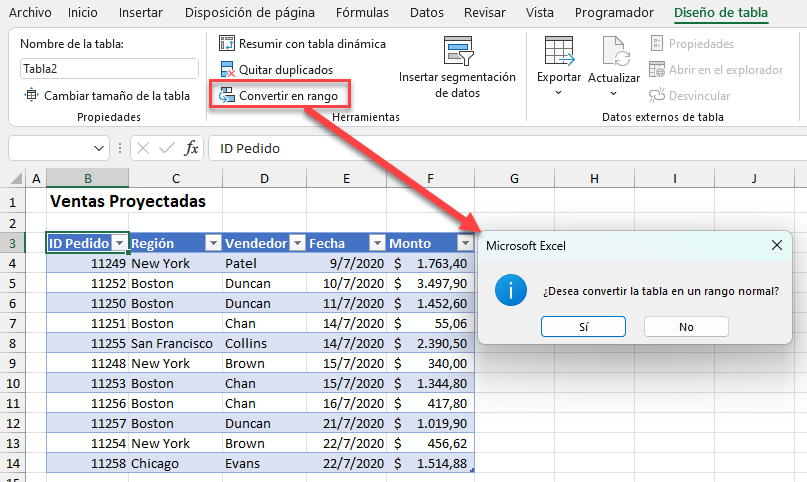
Esto mantiene el formato de la tabla, pero elimina la posibilidad de filtrar en cada columna y ya no se muestra la pestaña Diseño de tabla.
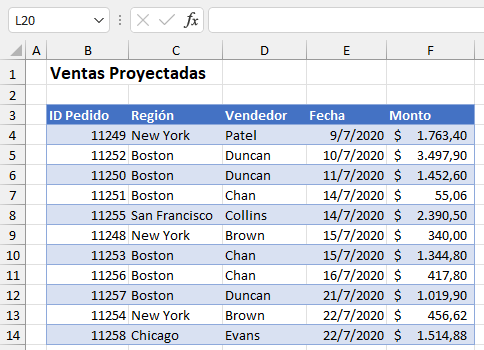
Tablas Dinámicas
Una tabla dinámica es una tabla creada a partir de una tabla original e insertada en sus datos utilizando el nombre de la tabla en su fórmula.
Por ejemplo, supongamos que tiene la siguiente tabla:
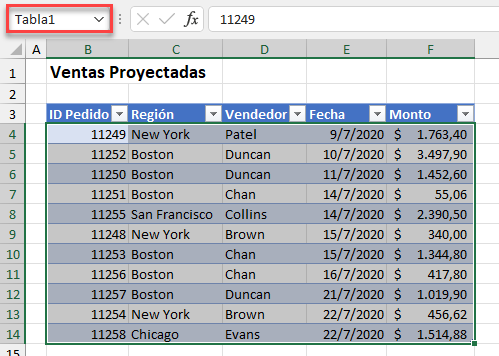
- Mira la cuadro de nombre el nombre de la tabla es Tabla1.
- Haz clic en otra parte de la hoja de cálculo y escribe la siguiente fórmula:
=Tabla1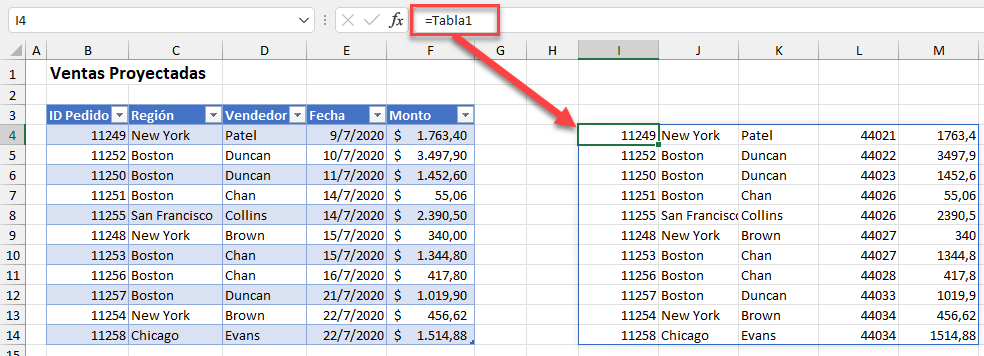
Los datos de la tabla se colocan ahora en la hoja de cálculo en la ubicación seleccionada. Sólo se colocan los datos, no las cabeceras de las columnas. Cambiarán siempre que se modifique la tabla original.
Tablas HTML
Una tabla HMTL es una tabla que contiene datos importados de Internet.
- En la cinta de opciones, vaya a Datos > Obtener y transformar datos > De la Web.
- Escriba la URL donde se almacenan los datos en la web.
- A continuación, Transformar datos para traer la tabla HTML a Excel.
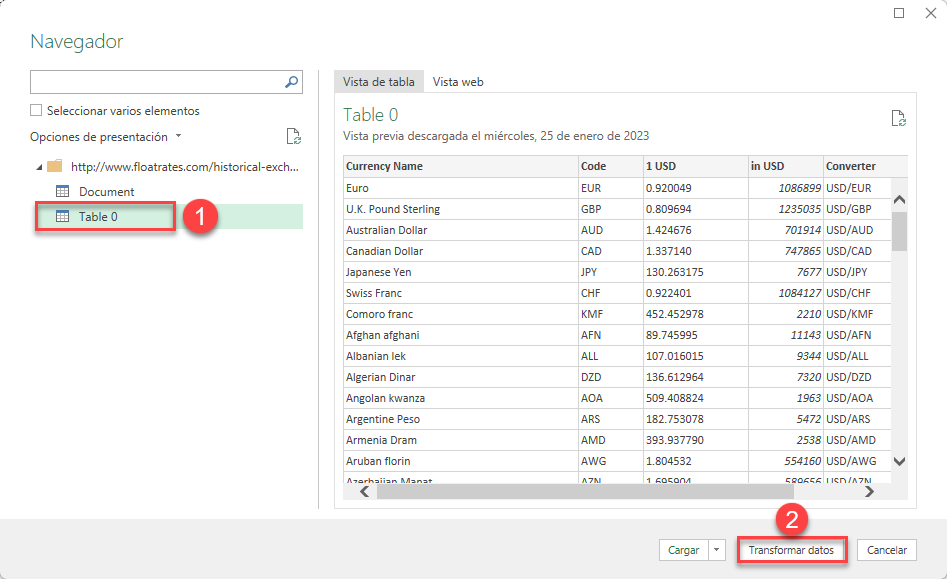
Puede incrustar una tabla creada en Excel en una tabla HTML guardando el archivo Excel como archivo HTML.
Tablas Dinámicas
Una Tabla dinámica es una tabla que es un resumen de información que proviene originalmente de una tabla más grande.
- Haz clic en tu tabla original y, a continuación, en la cinta de opciones, ve a Insertar > Tablas > Tabla dinámica.
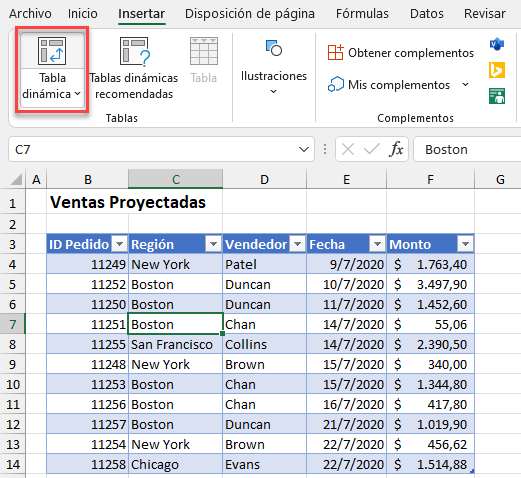
- Elija si desea crear la tabla dinámica en una hoja nueva y, a continuación, podrá añadir los campos y valores a su nueva tabla dinámica.
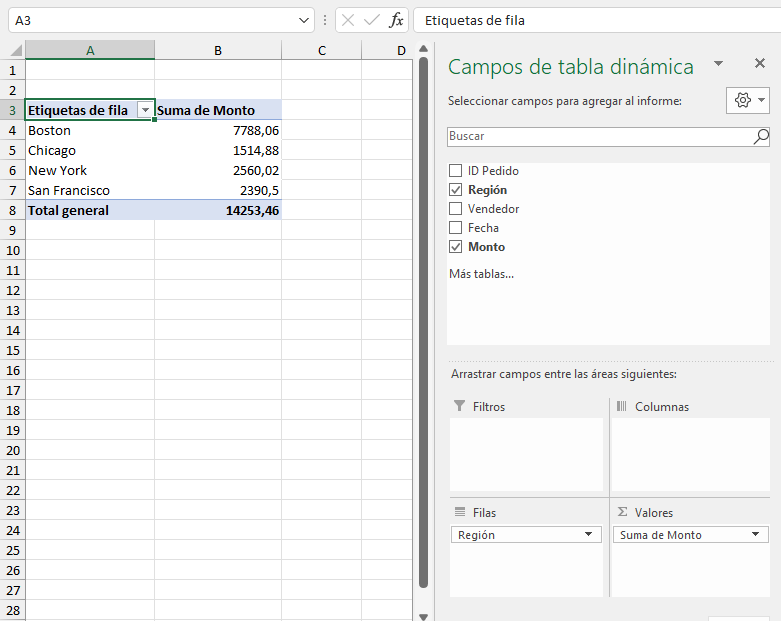
Las tablas dinámicas tienen una amplia gama de funciones y son muy personalizables. Prueba a utilizar algunos atajos cuando trabajes con tablas dinámicas.
Tipos de Tablas en Google Sheets
Google Sheets no tiene nada equivalente a las tablas de Excel. Sin embargo, puedes utilizar tablas dinámicas y tablas HTML.
- Haz clic dentro de los datos a partir de los que quieras crear la tabla dinámica y, a continuación, en el Menú, ve a Insertar > Tabla dinámica.
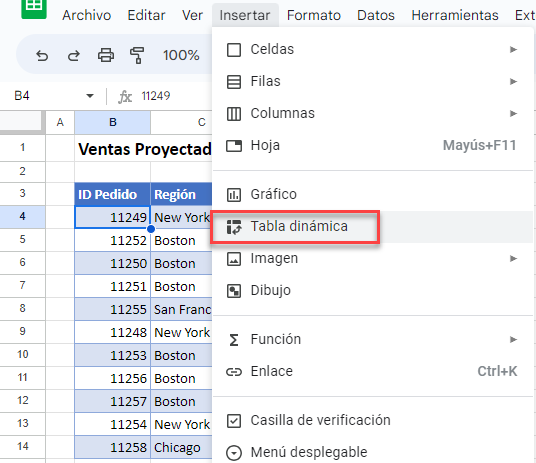
- Inserte la tabla dinámica en una hoja nueva y, a continuación, añada los campos de fila, columna y valor que sean necesarios.
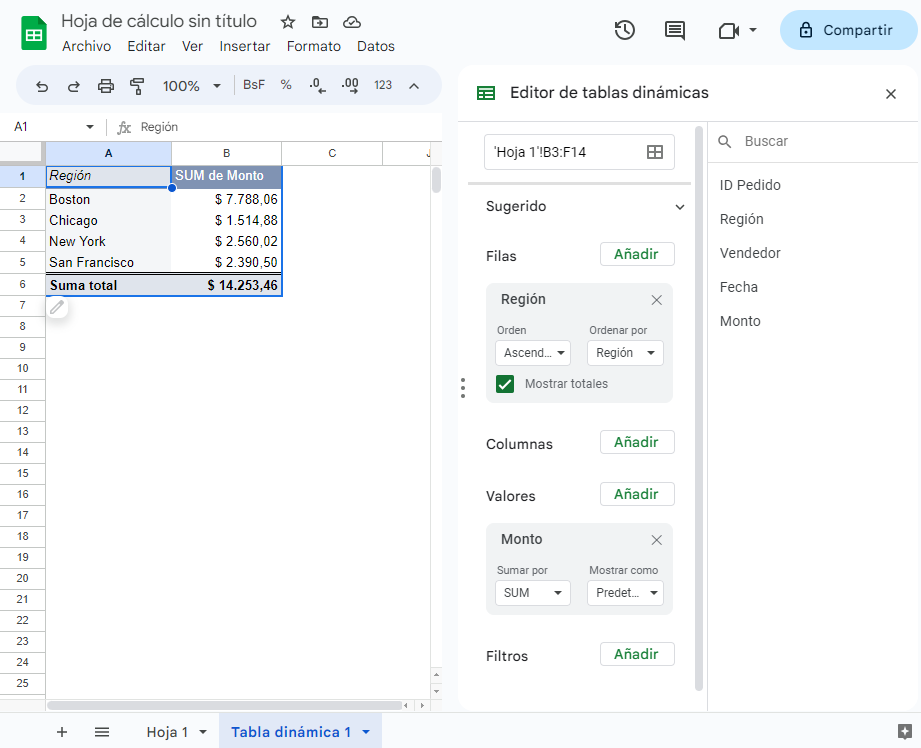
Para insertar una tabla HTML, puede escribir la URL de la que desea obtener los datos en la barra de fórmulas de su hoja.